Ajouter des filtres à l’onglet Ordres de changement sur un contrat client
Objectif
Filtrer les données dans le tableau dans l’onglet « Ordres de changement » d’un contrat client.
Fond
Pour vous concentrer sur les données que vous souhaitez voir, ajoutez des filtres pour limiter les données du tableau.
Éléments à considérer
- Permissions d'utilisateur requises :
- Permissions de niveau Lecture seule ou supérieures dans l’outil Contrats du client du projet.
Conditions préalables
Étapes
- Accédez à l’outil Contrats client du projet.
- Recherchez le contrat du client dans la liste. Cliquez ensuite sur son lien Numéro .
- Cliquez sur l’onglet Ordres de changement du contrat client.
- Sélectionnez une (1) ou plusieurs options dans la liste déroulante Ajouter des filtres :
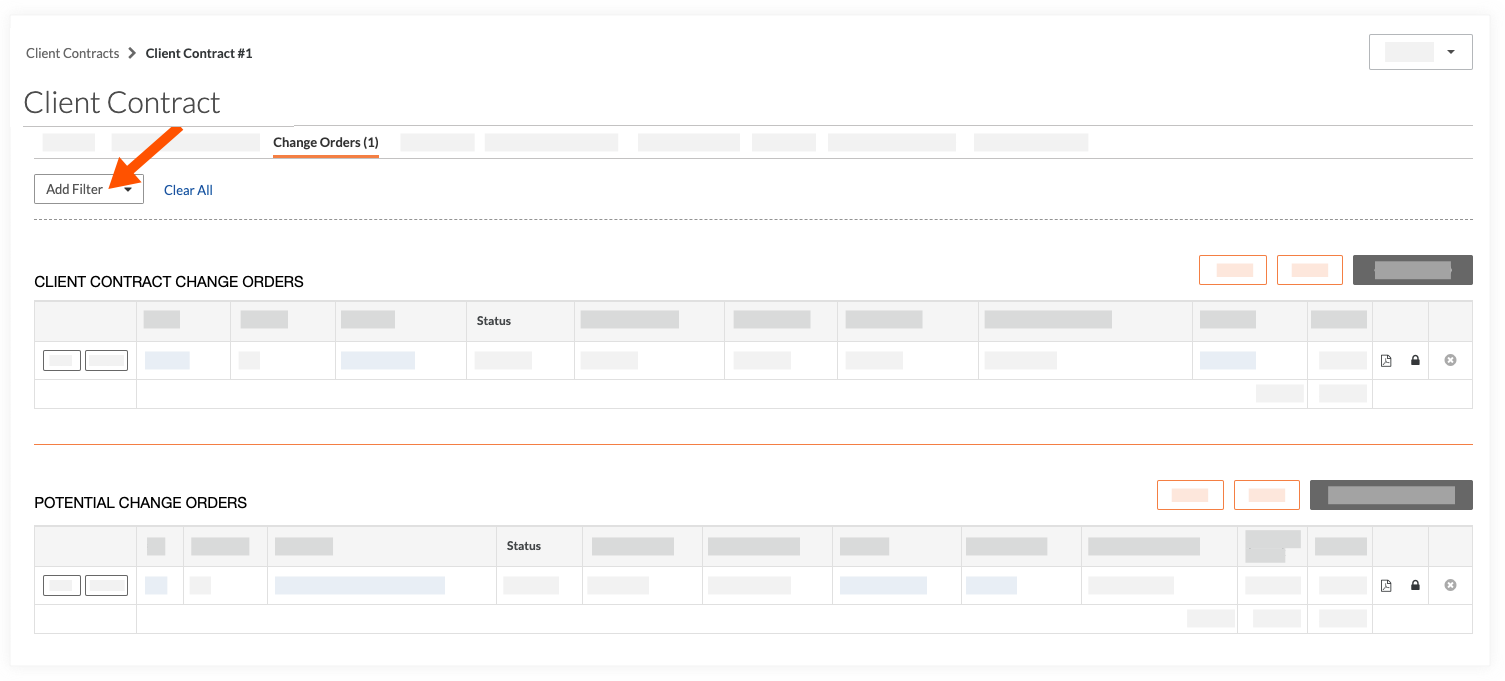
- Statut
Affichez les ordres de changement selon que le ordre de changement a été approuvé, rejeté, en cours de révision, révisé ou toujours défini comme ébauche. Pour en savoir plus, voir Quels sont les statuts par défaut des ordres de changement dans Procore? - Exécuté
Affichez les ordres de changement selon que le ordre de changement a été exécuté à l’achèvement ou non. - Raison pour le changement
Affichez les ordres de changement par la raison répertoriée de la création de l’ordre de changement. Pour savoir comment configurer les raisons, voir Définir les configurations de gestion des changements par défaut. - Type de changement
Affichez les ordres de changement par type ordre de changement. Pour savoir comment configurer les types, voir Définir les configurations de gestion des changements par défaut.Remarques
- Si aucun item ne correspond au filtre sélectionné, un message apparaît dans le corps du tableau.
- Certains filtres s’appliquent uniquement à un Ordres de changement de contrat de client, DODC ou ODCP. Une bannière en haut de la page vous informe lorsqu’un filtre ne s’applique pas à un item.
- Statut
- Effacez les paramètres de filtre comme suit :
- Pour effacer tous les paramètres, cliquez sur Tout effacer.
OU - Pour effacer les paramètres individuels, cliquez sur la liste déroulante du filtre secondaire et supprimez la ou les coches des options individuelles.
- Pour effacer tous les paramètres, cliquez sur Tout effacer.



 L'outil Contrats client est disponible en
L'outil Contrats client est disponible en